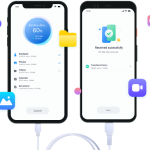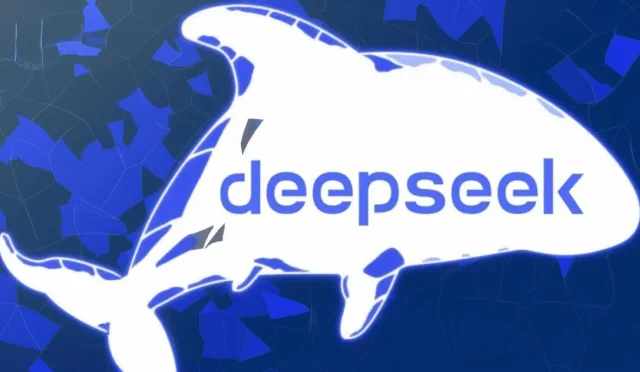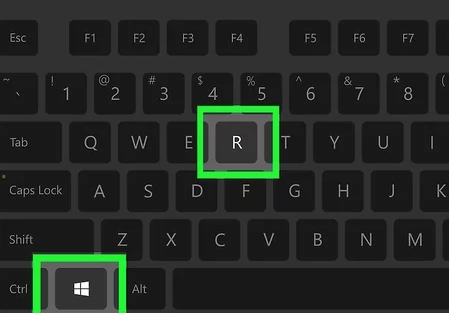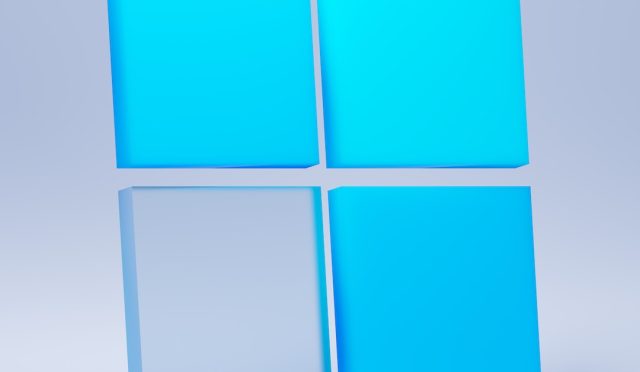Windows işletim sistemi kullanıcıları olarak, zaman zaman çeşitli hatalarla karşılaşabiliriz. Bu hatalar, bilgisayarımızın performansını olumsuz etkileyebilir ve bizi sinirlerimizi bozacak durumlara sokabilir. Ancak endişelenmeyin! Bu makale tam size göre! Windows işletim sistemiyle ilgili yaygın hatalar ve bunların nasıl çözüleceği hakkında size bilgi vereceğiz.
Mavi Ekran Hatası
Mavi ekran hatası, Windows kullanıcılarının en sık karşılaştığı sorunlardan biridir. Bu hatanın birçok farklı nedeni olabilir ve çözümü de buna bağlı olarak değişebilir. İlk olarak, bu hatanın olası nedenlerini anlamak önemlidir.
Birincil neden genellikle donanım uyumsuzluğudur. Yeni bir donanım parçası eklediyseniz veya sürücülerin güncellenmesi gerekiyorsa, mavi ekran hatasıyla karşılaşabilirsiniz. Bu durumda, donanımı kontrol etmek ve uyumlu sürücüleri yüklemek önemlidir.
Bir diğer olası neden ise kötü amaçlı yazılımlardır. Virüsler veya kötü amaçlı yazılımlar, işletim sisteminde çeşitli hatalara neden olabilir ve mavi ekran hatasını tetikleyebilir. Bu durumda, güncel bir antivirüs programı kullanarak sistemi tarayarak kötü amaçlı yazılımları temizlemek önemlidir.
Bunların yanı sıra, sürücü sorunları, bellek hataları veya sistem dosyalarında bozulma gibi diğer nedenler de mavi ekran hatasına yol açabilir. Bu durumda, Windows’un hata ayıklama araçlarını kullanarak sorunu tespit etmek ve çözüm bulmak önemlidir.
Özetlemek gerekirse, mavi ekran hatasıyla karşılaştığınızda, donanım uyumsuzluğunu kontrol etmek, güncel bir antivirüs programı kullanmak ve hata ayıklama araçlarını kullanarak sorunu tespit etmek önemlidir. Bu adımları takip ederek mavi ekran hatasını çözebilir ve Windows işletim sisteminizin daha istikrarlı bir şekilde çalışmasını sağlayabilirsiniz.
Yavaş Çalışma Sorunu
Windows’un yavaş çalışması sorunuyla karşılaşıyorsanız, bu makalede hızlandırma yöntemleri ve performans artırma ipuçları bulabilirsiniz.
Windows işletim sistemi zamanla yavaşlayabilir ve bu da kullanıcı deneyimini olumsuz etkileyebilir. Ancak endişelenmeyin, çözüm için bazı adımlar bulunmaktadır.
İlk olarak, bilgisayarınızın performansını artırmak için gereksiz dosyaları temizlemek önemlidir. Bu amaçla, Windows’un dahili araçlarından biri olan Disk Temizleme’yi kullanabilirsiniz. Disk Temizleme, geçici dosyaları, ön bellek dosyalarını ve gereksiz sistem dosyalarını silerek bilgisayarınızın hızını artırır.
Bunun yanı sıra, başlangıç programlarını kontrol etmek de önemlidir. Bilgisayarınız açılırken birçok program otomatik olarak başlatılabilir ve bu da işletim sisteminizin yavaşlamasına neden olabilir. Başlangıç programlarını yönetmek için Görev Yöneticisi’ni kullanabilir ve istemediğiniz programları devre dışı bırakabilirsiniz.
Ayrıca, bilgisayarınızın belleğini (RAM) artırmak da performansı artırabilir. Daha fazla bellek, bilgisayarınızın daha hızlı çalışmasına ve daha fazla programı aynı anda çalıştırabilmesine olanak tanır. Bellek yükseltme seçeneklerini araştırabilir ve uygun olanını seçebilirsiniz.
Son olarak, bilgisayarınızı düzenli olarak güncellemek önemlidir. Windows güncellemeleri, performans iyileştirmeleri ve güvenlik düzeltmeleri içerir. Windows Update’i kullanarak en son güncellemeleri yükleyebilirsiniz.
Yavaş çalışan bir Windows işletim sistemiyle uğraşmak zor olabilir, ancak bu ipuçlarını kullanarak performansı artırabilir ve daha hızlı bir deneyim elde edebilirsiniz.
Virüs Taraması Yapma
Windows işletim sistemi kullanıcıları için en önemli konulardan biri virüs taramasıdır. Bilgisayarınızı güvende tutmak ve kötü amaçlı yazılımlardan korumak için düzenli olarak virüs taraması yapmanız önemlidir. Bu bölümde, Windows’ta virüs taraması yapma yöntemleri ve en iyi antivirüs programları hakkında bilgiler bulabilirsiniz.
Birçok kullanıcı, virüs taraması yapmanın karmaşık bir işlem olduğunu düşünebilir. Ancak, Windows işletim sistemi size bu konuda yardımcı olacak birçok seçenek sunar. Öncelikle, Windows Defender gibi yerleşik bir antivirüs programı kullanabilirsiniz. Windows Defender, bilgisayarınızı kötü amaçlı yazılımlardan korumak için güçlü bir araçtır ve düzenli olarak güncellenir.
Bunun yanı sıra, üçüncü taraf antivirüs programları da tercih edebilirsiniz. Örneğin, Avast, Norton ve Kaspersky gibi popüler antivirüs programları güvenilir ve etkili bir koruma sağlar. Bu programları indirip kurarak bilgisayarınızı tam bir virüs taramasından geçirebilirsiniz.
Virüs taraması yaparken dikkat etmeniz gereken bir diğer nokta da düzenli olarak güncellemeleri kontrol etmektir. Antivirüs programınızı düzenli olarak güncellemek, yeni çıkan tehditlere karşı daha iyi koruma sağlar. Ayrıca, internetten indirdiğiniz dosyaları ve e-posta eklerini taratmayı ihmal etmeyin. Bu şekilde bilgisayarınıza bulaşabilecek potansiyel zararlıları önceden tespit edebilirsiniz.
Donma ve Takılma Sorunları
Windows işletim sistemi kullanıcıları arasında en sık karşılaşılan sorunlardan biri donma ve takılma sorunlarıdır. Neyse ki, bu sorunlarla başa çıkmak için birkaç adım ve çözüm önerisi bulunmaktadır.
İlk olarak, donma ve takılma sorunlarıyla karşılaştığınızda yapmanız gereken şey sisteminizi yeniden başlatmaktır. Bazen basit bir yeniden başlatma, sorunu çözebilir ve sisteminizin tekrar düzgün çalışmasını sağlayabilir. Ancak, sorun devam ederse, aşağıdaki adımları deneyebilirsiniz:
- 1. Bilgisayarınızdaki gereksiz dosyaları temizleyin. Disk temizleme aracı kullanarak geçici dosyaları ve gereksiz sistem dosyalarını silin. Bu, sisteminizin daha hızlı çalışmasına yardımcı olabilir.
- 2. Bellek (RAM) sorunu olup olmadığını kontrol edin. Bellek sorunları, donma ve takılma sorunlarına neden olabilir. Bellek testi yaparak, bellek modüllerinizde herhangi bir sorun olup olmadığını kontrol edebilirsiniz.
- 3. Sürücülerinizi güncelleyin. Eski veya uyumsuz sürücüler, sistem sorunlarına neden olabilir. Üreticinin web sitesinden en son sürücüleri indirerek, donma ve takılma sorunlarını çözebilirsiniz.
- 4. Virüs taraması yapın. Bilgisayarınızda kötü amaçlı yazılımlar olabilir ve bunlar da sisteminizin donmasına veya takılmasına neden olabilir. Güvenilir bir antivirüs programı kullanarak sisteminizi tarayın ve virüsleri temizleyin.
- 5. Sistem geri yükleme yapın. Eğer donma ve takılma sorunları sonradan ortaya çıktıysa, sisteminizi daha önceki bir tarihe geri yükleyerek sorunu çözebilirsiniz.
Donma ve takılma sorunları genellikle bu adımlardan biri veya birkaçıyla çözülebilir. Ancak, sorun devam ederse veya daha karmaşık bir sorun olduğunu düşünüyorsanız, profesyonel bir teknik destek almanızı öneririz. Böylece, uzmanlar sorunun kaynağını bulabilir ve doğru çözümü sunabilir.
Yükleme ve Güncelleme Sorunları
Windows işletim sistemi yükleme veya güncelleme yaparken bazen sorunlarla karşılaşabilirsiniz. Bu sorunlar sizi sinir edebilir ve işlerinizi aksatabilir. Neyse ki, bu makalede bu tür sorunları çözmek için size bazı ipuçları sunacağız.
Birincil adım, Windows yükleme veya güncelleme işleminin başarısız olmasına neden olan hataları belirlemektir. Bu hatalar genellikle bir hata koduyla birlikte görüntülenir. Hata kodunu not alın ve çevrimiçi olarak araştırma yapın. Bu kod genellikle sorunu tanımlamak ve çözümü bulmak için size yol gösterecektir.
Bir diğer önemli adım, yükleme veya güncelleme işlemini başka bir kullanıcı hesabıyla denemektir. Bazen, kullanıcı hesabınızda bir sorun olabilir ve bu da yükleme veya güncelleme işleminin başarısız olmasına neden olabilir. Başka bir kullanıcı hesabıyla denerseniz ve işlem başarılı olursa, sorunun hesapla ilgili olduğunu anlayabilirsiniz.
Eğer yükleme veya güncelleme işlemi hala başarısız oluyorsa, bir sonraki adım Windows Update’i kontrol etmektir. Windows Update, sisteminizin en son güncellemeleri aldığı yerdir. Kontrol etmek için Ayarlar menüsüne gidin ve Güncelleme ve Güvenlik bölümüne tıklayın. Burada güncellemeleri denetleyebilir ve gerektiğinde güncellemeleri indirebilirsiniz.
Bunlar genel olarak yükleme ve güncelleme sorunlarını çözmek için atabileceğiniz adımlardır. Ancak, her sorun farklı olabilir ve daha fazla adım gerektirebilir. Bu nedenle, sorununuzu daha iyi anlamak ve çözüm bulmak için çevrimiçi kaynakları kullanmanızı öneririz. Unutmayın, her sorunu çözmek için bir çözüm vardır ve sabırlı olmanız gerekebilir.
Sıkça Sorulan Sorular
- Windows’ta mavi ekran hatası alıyorum, ne yapmalıyım?
Mavi ekran hatası genellikle donanım veya yazılım sorunlarından kaynaklanır. Sorunu çözmek için aşağıdaki adımları izleyebilirsiniz:
- Bilgisayarınızı yeniden başlatmayı deneyin.
- En son güncelleştirmeleri yükleyin.
- Sürücülerinizi güncelleyin.
- Donanım bileşenlerini kontrol edin ve gerektiğinde değiştirin.
- Windows neden yavaş çalışıyor olabilir?
Windows’un yavaş çalışmasının birkaç nedeni olabilir. İşte performansı artırmak için yapabileceğiniz bazı şeyler:
- Virüs taraması yapın ve kötü amaçlı yazılımları temizleyin.
- Gereksiz dosyaları temizleyin ve sabit diski düzenleyin.
- Az kullanılan programları kaldırın veya devre dışı bırakın.
- Belleği (RAM) yükseltin.
- Windows’ta nasıl virüs taraması yapabilirim?
Windows’ta virüs taraması yapmak için aşağıdaki adımları izleyebilirsiniz:
- Güncel bir antivirüs programı indirin ve yükleyin.
- Tüm dosyaları ve klasörleri tarayın.
- Virüsleri tespit edip karantinaya alın veya silin.
- Antivirüs programınızı düzenli olarak güncelleyin.
- Windows sık sık donuyor ve takılıyor, ne yapmalıyım?
Windows’un donma ve takılma sorunları, çeşitli nedenlerden kaynaklanabilir. Sorunu çözmek için aşağıdaki adımları deneyebilirsiniz:
- Tüm sürücülerinizi güncelleyin.
- Gereksiz programları kapatın veya kaldırın.
- Sistem belleğini (RAM) yükseltin.
- Yazılım ve işletim sistemi güncellemelerini yükleyin.
- Windows yükleme veya güncelleme sorunları yaşıyorum, ne yapmalıyım?
Windows yükleme veya güncelleme sorunlarıyla karşılaşıyorsanız, aşağıdaki adımları izleyebilirsiniz:
- İnternet bağlantınızı kontrol edin ve yeniden başlatın.
- Güncelleştirmeleri elle yüklemeyi deneyin.
- Windows Kurtarma Ortamını kullanarak sistem geri yükleme yapın.
- Windows Yükleme Ortamını kullanarak temiz bir kurulum yapın.